Paso 3: Editar la imagen (cont.)
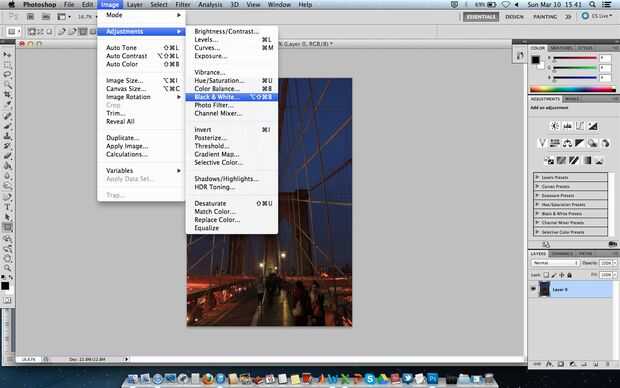
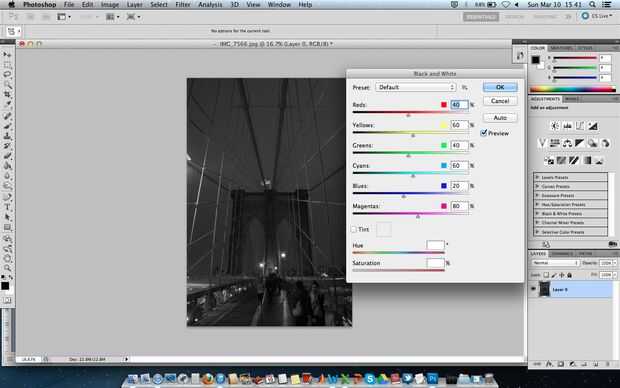
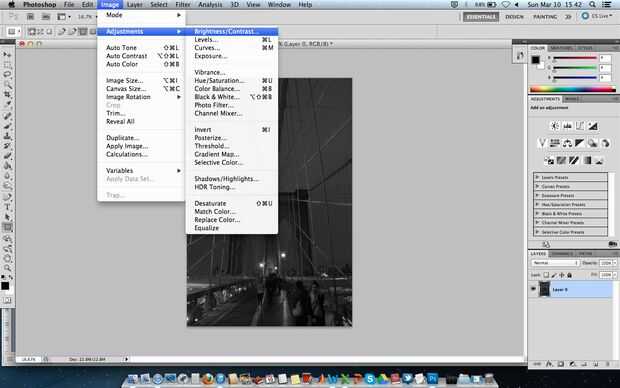
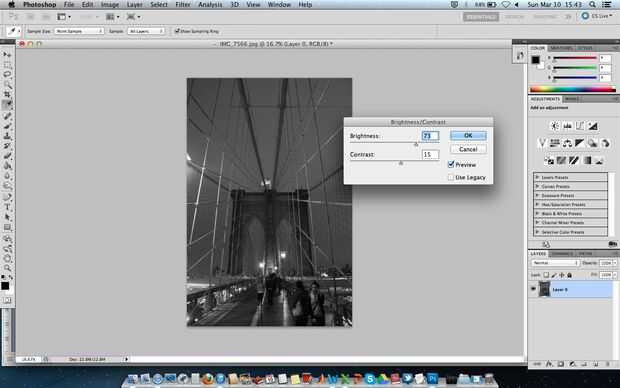
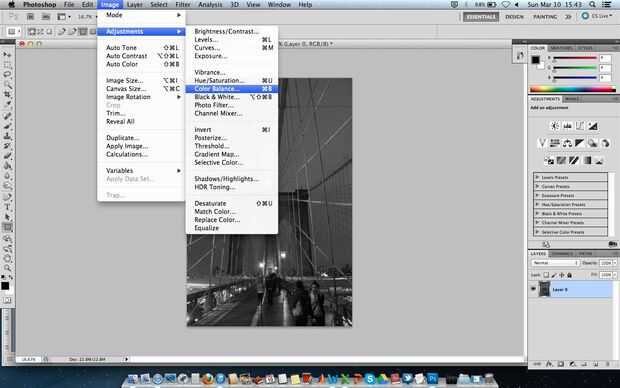
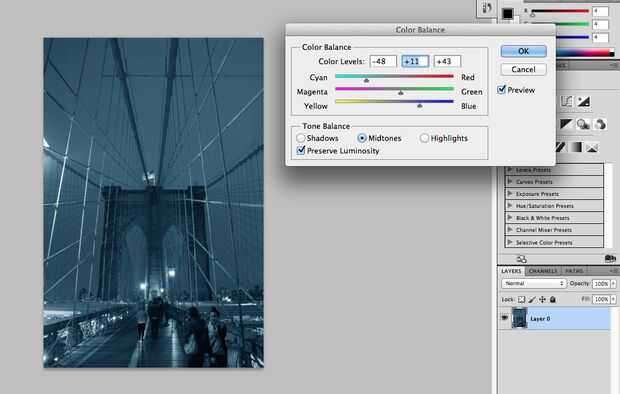
13. a continuación, haga clic en imagen > Ajustes > brillo y contraste. Juega con la barra de desplazamiento para ajustar el brillo y el contraste con su apariencia deseada. Su objetivo es hacer su objeto tan distinto como sea posible de los alrededores.
14. Si tu objetivo principal es hacer fotografías en blanco y negro, haya. Pero muchas fotografías monotono no son sólo blanco y negro. Puede Agregar un tono de color para dar un sentido de sentimiento a tus fotos.
15. para dar un tono de color, haga clic en imagen > Ajustes > equilibrio de Color
16. mover las barras de desplazamiento para dar tonos de color diferentes
Nota: Los tonos de color azulado se utilizan generalmente para dar un sentido de sentimientos de calma y frescos en su imagen en tonos de color naranja o rojo dará una sensación de sentimientos cálidos, energizados.
17. después de recibir el tono de color deseado, jugar con el brillo y el contraste una vez más para asegurarse de que su imagen cuenta con éxito toda la historia













